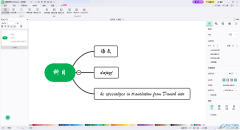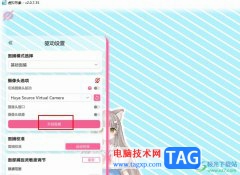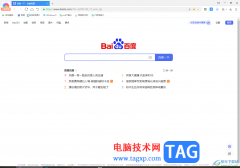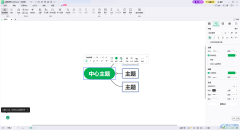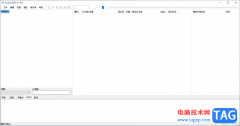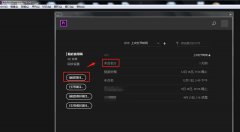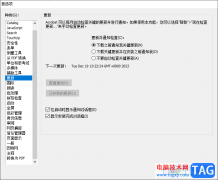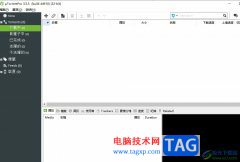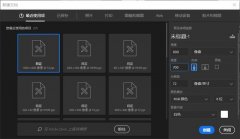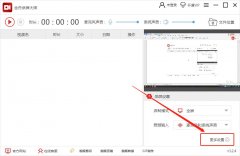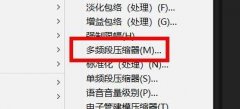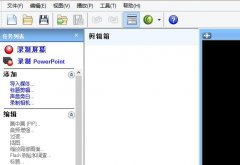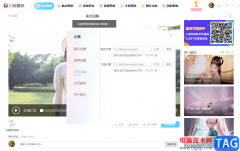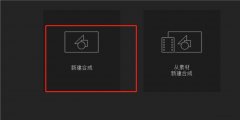作为一款专业的页面设计和出版软件,indesign软件可以帮助用户创建各种排版设计,或是创作出不同类型的出版物,这些都是因为InDesign软件中的功能是很强大的,能够很好的满足用户的需求,因此InDesign软件吸引了不少的用户前来下载使用,当用户在使用InDesign软件时,需要利用文本框才可以在页面上输入文字,但是用户有时会遇到文本框动不了,无法编辑的情况,这种情况下用户应该怎么来操作实现呢,其实操作的过程是很简单的,用户查看文本框是否被锁定,如果是,简单的将其解锁即可,或者查看文本框是否是在主页里编辑的,这样的话需要回到主页进行编辑,那么接下来就让小编来向大家分享一下InDesign文本框动不了的解决方法吧,希望用户能够喜欢。
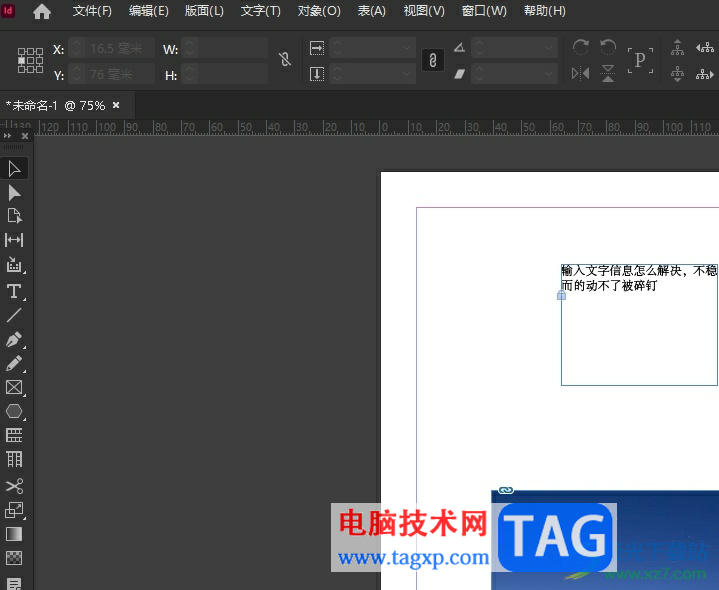
方法步骤
1.用户打开电脑上的InDesign软件,并来到文档文件的编辑页面上来进行设置
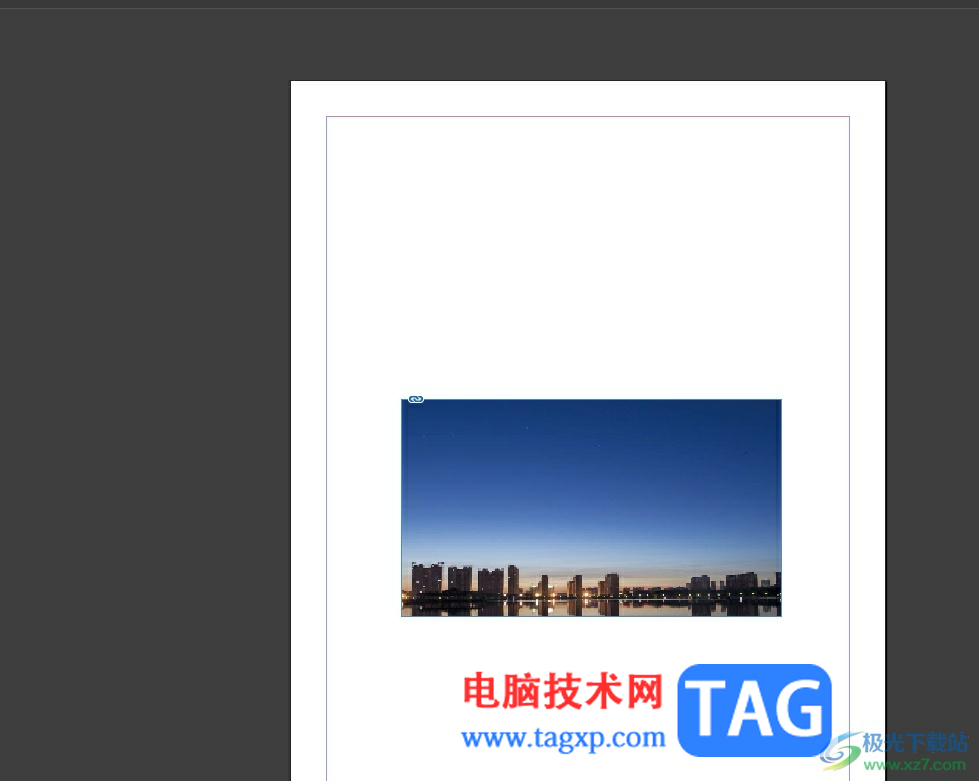
2.接着在页面左侧的工具栏中,点击文本框工具,这样方便在页面上插入文本框来输入文字内容
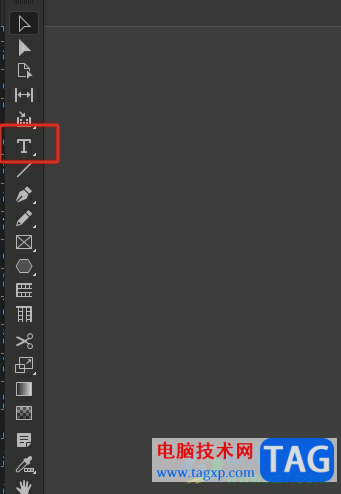
3.这时用户发现文本框无法移动,就可以查看文本框的左侧是否出现锁图标,若是出现的话,简单的按下ctrl+shift+l快捷键来实现解锁
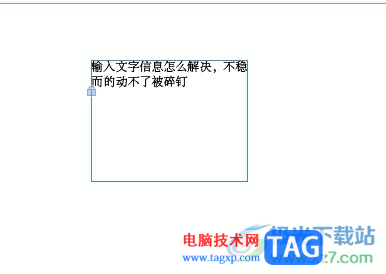
4.若是发现文本框是在主页里编辑的,就可以按下ctrl+shift后点击文本框中的文字即可解决问题,这样文本框就可以正常编辑了
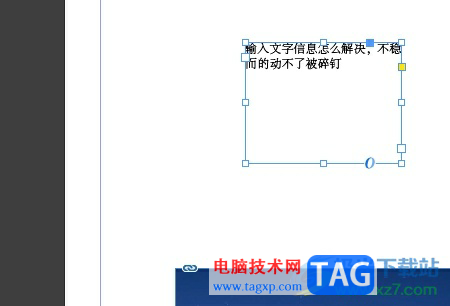
用户在InDesign软件中编辑出版物时,发现插入的文本框无法编辑的情况,这时就需要查看文本框有没有被锁定,锁定的话,就可以按下ctrl+shift+l实现解锁,如果文本框是在主页上编辑的,就需要按下ctrl+shift然后点击文字来实现编辑,方法简单易懂,因此感兴趣的用户可以跟着小编的教程操作试试看。